先决条件:
此过程假定您正在创建一项操作,且当前显示操作参数对话框。此过程还要求已在 ArcGIS Tracking Analyst 中配置了查找表。
- 单击操作参数窗体操作触发方式面板上的属性查询按钮。如果要设置组合属性和位置查询,请单击属性和位置查询按钮,并结合为操作设置位置触发器过程以完成此过程。
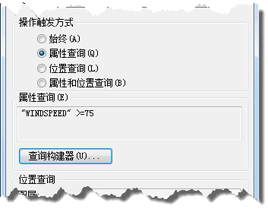
- 单击查询构建器按钮。将弹出查询构建器对话框。
如果选择操作触发方式面板上的始终或位置查询,查询构建器按钮将不可用。
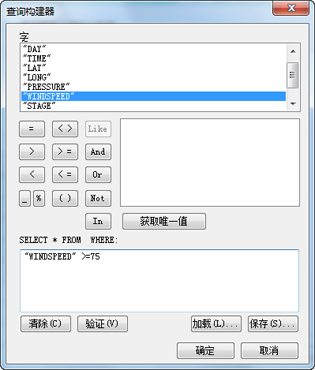
- 双击查询构建器对话框顶部字段面板上的某个字段,将该字段添加到对话框底部文本框中的查询表达式中。
选择字段面板上的某个字段后,可单击获取唯一值按钮查看该字段中显示的所有唯一值列表。
- 单击 In 按钮。可用的查找表出现在下拉列表中。
- 将指针暂停在下拉列表中的查找表上,请注意,查找表内可用列的列表显示在右拉式菜单中。
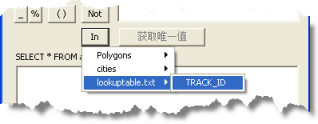
右拉式菜单列出各查找表中的可用列。 - 单击包含用于触发操作的属性的查找表中的列。
- 完成查询表达式。在查询中可以将其他属性和运算符与查找表配合使用。
- 单击验证验证查询表达式。
- 单击查询构建器对话框中的确定,将查询表达式保存为操作的触发器。刚创建的查询表达式位于操作参数表的属性查询文本框(只读)中。
操作的属性查询设置现已完成,您可接着完成创建操作所需的余下步骤。
如果没有出现列表,则可能是没有将查找表添加到主列表。查找表的主列表显示在 Tracking Analyst 全局设置属性对话框(可从 Tracking Analyst 工具条访问)配置查找表选项卡的查找表面板上。
查询构建器对话框底部文本框中出现的查询表达式将类似于: "TRACK_ID" IN ( SELECT TRACK_ID FROM lookuptable.txt )。
如果查询表达式未经过验证,则必须先更正它才能继续。